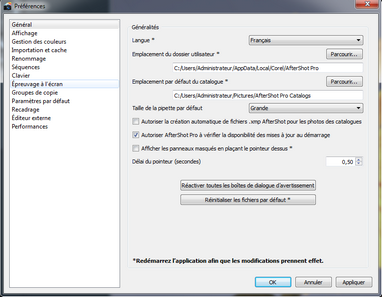Cette page permet de visualiser et de modifier les préférences générales relatives à Corel AfterShot Pro.
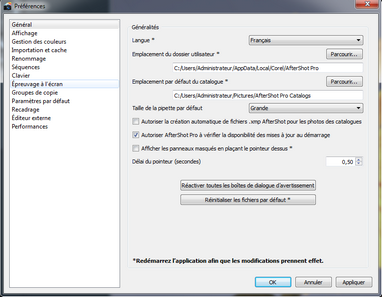
| • | Langue : choisissez la langue d’affichage dans Corel AfterShot Pro. Vous devez redémarrer l’application pour que ces modifications soient appliquées. |
| • | Emplacement du dossier utilisateur : permet de définir l’emplacement du dossier utilisateur. Le changement de l’emplacement ne signifie pas que votre dossier utilisateur est déplacé dans le nouvel emplacement. Si vous souhaitez modifier l’emplacement du dossier utilisateur tout en conservant les paramètres en cours et les préférences telles que la mise en cache, vous devez : |
| 1. | exécuter le logiciel Corel AfterShot Pro et changer l’emplacement du dossier utilisateur dans les préférences, |
| 2. | fermer Corel AfterShot Pro, |
| 3. | déplacer manuellement votre dossier utilisateur en cours dans l’emplacement défini dans les préférences, |
| 4. | redémarrer Corel AfterShot Pro et vérifier que vos préférences, vos paramètres et le cache sont inchangés et que Corel AfterShot Pro peut y accéder. |
| • | Emplacement par défaut du catalogue : choisissez les dossiers qui doivent contenir les nouveaux catalogues. La modification de cet emplacement ne déplace pas les catalogues en cours. |
| • | Taille de la pipette par défaut : permet de définir le nombre de pixels utilisés par le sélecteur de balance des blancs lors de l’échantillonnage effectué à partir de votre image. |
| • | Autoriser la création automatique de fichiers .xmp AfterShot pour les photos des catalogues : si cette option est cochée, toutes les modifications apportées aux images importées dans un catalogue Corel AfterShot Pro sont sauvegardées à la fois dans le catalogue Corel AfterShot Pro et dans les les fichiers associés .xmp Corel AfterShot Pro. |
| • | Autoriser AfterShot Pro à vérifier la disponibilité des mises à jour au démarrage : autorise Corel AfterShot Pro à accéder à Internet afin de rechercher les mises à jour de Corel AfterShot Pro. Aucune information personnelle n’est transmise à Corel durant la notification des mises à jour. |
| • | Afficher les panneaux masqués en plaçant le pointeur dessus : permet d’afficher le volet de navigation ou le volet Outils en plaçant le pointeur de la souris sur ces sections. Désactivez cette option si vous préférez afficher ces volets avec un clic. |
| • | Délai du pointeur : indique le délai d’affichage des volets |
| • | Réactiver toutes les boîtes de dialogue d’avertissement : toutes les boîtes de dialogue d’avertissement de Corel AfterShot Pro proposent la désactivation de leur affichage. Ce bouton réinitialise l’affichage afin que toutes les boîtes de dialogue d’avertissement s’affichent à nouveau. |
| • | Réinitialiser les fichiers par défaut : de nombreux paramètres tels que les lots de sortie, les mises en page d’impression et les présélections sont sauvegardés sous forme de fichiers dans le dossier local des paramètres de Corel AfterShot Pro. Cliquez sur ce bouton pour copier à nouveau les fichiers de paramètres par défaut dans votre dossier de base. Les nouveaux lots, les présélections ainsi que d’autres paramètres sauvegardés dans des fichiers ne seront pas modifiés ni déplacés. |
© 2013 Corel Corporation